Kā iespējot vai atspējot drošības jautājumus sistēmā Windows 10
Sākot no Windows 10 v1803 būvēt 17063,Microsoft uzlika par obligātu drošības jautājumu iestatīšanu vietējiem lietotāju kontiem. Drošības jautājumu iestatīšanas priekšrocība ir tā, ka jūs varat viegli atiestatīt vietējā lietotāja konta paroli. Atliek tikai atbildēt uz dažiem jautājumiem. Ja jūs neesat šo drošības jautājumu cienītājs, sākot ar versijas 18237 izveidi, operētājsistēmā Windows 10 varat atspējot drošības jautājumus vietējiem kontiem. Pēc atspējošanas Windows 10 vairs neliks jums iestatīt drošības jautājumus, vienlaikus veidojot jaunus vietējos lietotāju kontus.
Ļaujiet man parādīt, kā Windows 10 iespējot vai atspējot drošības jautājumus vietējiem lietotāju kontiem.
Windows 10 nedod nekādas iespējasLietotne Iestatījumi, lai atspējotu drošības jautājumus vietējiem kontiem. Tomēr tos joprojām varat iespējot vai atspējot no grupas politikas redaktora un / vai reģistra redaktora. Ļaujiet man parādīt kā.
Drošības jautājumu iespējošana vai atspējošana operētājsistēmā Windows 10:
- No grupas politikas redaktora (viegls veids)
- No reģistra redaktora
Pirms turpināt, jums ir jāizmanto Windows10 v1903 vai jaunāka, lai iespējotu vai atspējotu drošības jautājumus vietējiem kontiem. Ja jūsu Windows 10 versija ir zemāka par norādīto, jūs neatradīsit meklēto grupas policiju.
Iespējot vai atspējot drošības jautājumus no grupas politikas redaktora
Ja jūs izmantojat Windows 10 pro, tad varatatspējojiet vietējo lietotāju kontu drošības jautājumus, izmantojot grupas politikas redaktoru. Jums atliek tikai iespējot vienotu politiku, un jums ir labi iet. Lai mainītu drošības jautājumu stāvokli sistēmā Windows 10, jums ir jābūt administratora privilēģijām.
1. Meklēt "gpedit.msc", ar peles labo pogu noklikšķiniet uz tā un atlasiet opciju"Palaist kā administrators".

2. Politikas redaktora logā atveriet sadaļu “Datora konfigurēšana -> Administratīvās veidnes -> Windows komponenti -> Akreditācijas datu lietotāja interfeiss"
3. Šeit jūs redzēsit politikas, kas saistītas ar akreditācijas datiem. Labajā panelī atrodiet un veiciet dubultklikšķi uz politikas "Novērst drošības jautājumu izmantošanu vietējiem kontiem"Šī ir politika, kas kontrolē drošības jautājumu iestatījumus.
4. Konfigurējiet iestatījumus šādi.
- Lai atspējotu drošības jautājumi, atlasiet “Iespējotsun noklikšķiniet uz “Labipoga.
- Iespējot drošības jautājumi, atlasiet “Invalīds"vai"Nav konfigurētsun noklikšķiniet uz “Labipoga, lai saglabātu izmaiņas.
Politika tiks automātiski izpildīta nākamajā atsāknēšanas reizē. Ja vēlaties, varat piespiest atjaunināt grupas politiku, izpildot gpupdate spēks komanda komandu uzvednes logā kā administrators.
Iespējot vai atspējot drošības jautājumus no reģistra redaktora
Ja esat Windows 10 Home lietotājs, tad to darīsitnav piekļuves grupas politikas redaktoram. Tomēr jūs tos joprojām varat iespējot vai atspējot no reģistra redaktora. Jums vienkārši jāizveido reģistra vērtība. Lai būtu drošībā, izveidojiet dublējuma reģistru, pirms tajā veicat jebkādas izmaiņas. Varat arī izveidot sistēmas atjaunošanas punktu.
Lietošanas ērtībai esmu nodrošinājis lejupielādējamus reģ failus. Lejupielādējiet zemāk esošo reg failu atbilstoši jūsu vajadzībām un veiciet dubultklikšķi uz tā, lai pievienotu nepieciešamās atslēgas un vērtības.
Īss padoms: jūs varat atvērt .reg failus ar Notepad, lai redzētu, kuras atslēgas un vērtības jūs izveidojat vai pievienojat, izpildot minēto failu.
No otras puses, ja vēlaties praktisku pieeju, varat ievērot zemāk parādīto manuālo metodi.
Atspējojiet drošības jautājumus, izmantojot Reg File
Lai atspējotu drošības jautājumus, lejupielādēt šo reg failu un veiciet dubultklikšķi uz tā. Kad tiek parādīts uzvedne, noklikšķiniet uz “Jāpoga.
Iespējojiet drošības jautājumus, izmantojot Reg File
Lai iespējotu drošības jautājumus, lejupielādēt šo reg failu un veiciet dubultklikšķi uz tā. Kad tiek parādīts uzvedne, noklikšķiniet uz “Jāpoga.
Manuālā metode
1. Meklēt "regedit"izvēlnē Sākt ar peles labo pogu noklikšķiniet uz tā un atlasiet opciju"Izpildīt kā administratoram".
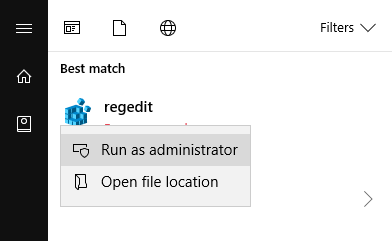
2. Reģistra redaktorā dodieties uz šo vietu.
HKEY_LOCAL_MACHINESOFTWAREPoliciesMicrosoftWindowsSystem
3. Labajā panelī noklikšķiniet ar peles labo pogu un atlasiet “Jaunums -> DWORD (32 bitu) vērtība". Nosauciet jauno vērtību kā"NoLocalPasswordResetQuestionsun nospiediet taustiņu Enter.
4. Veiciet dubultklikšķi uz jaunizveidotās vērtības un iestatiet vērtības datus kā
- "1", lai atspējotu drošības jautājumus
- "0"iespējot drošības jautājumus.
Piezīme: Lai iespējotu drošības jautājumus, varat izdzēst arī jaunizveidoto vērtību.
Kad esat pabeidzis, noklikšķiniet uz pogas "Labi", lai saglabātu izmaiņas un aizvērtu reģistra redaktoru. Restartējiet sistēmu, lai izmaiņas stātos spēkā.
Tas ir viss. Windows 10 iespējot vai atspējot drošības jautājumus ir tik vienkārši.